Kurz: Posouzení serverů VMware pro migraci do AVS
V rámci cesty k migraci do Azure posuzujete místní úlohy, které měří připravenost na cloud, identifikují rizika a odhadují náklady a složitost.
V tomto článku se dozvíte, jak vyhodnotit zjištěné virtuální počítače nebo servery VMware pro migraci do služby Azure VMware Solution (AVS) pomocí služby Azure Migrate. AVS je spravovaná služba, která umožňuje spustit platformu VMware v Azure.
V tomto kurzu se naučíte:
- Spusťte posouzení na základě metadat serveru a informací o konfiguraci.
- Spusťte posouzení na základě údajů o výkonu.
Poznámka:
Kurzy ukazují nejrychlejší cestu pro vyzkoušení scénáře a použití výchozích možností, kde je to možné.
Pokud ještě nemáte předplatné Azure, vytvořte si napřed bezplatný účet.
Požadavky
Než budete postupovat podle tohoto kurzu k vyhodnocení migrace serverů na AVS, ujistěte se, že jste zjistili servery, které chcete posoudit:
- Pokud chcete zjistit servery pomocí zařízení Azure Migrate, postupujte podle tohoto kurzu.
- Pokud chcete zjistit servery pomocí importovaného souboru CSV, postupujte podle tohoto kurzu.
- Pokud chcete importovat servery pomocí souboru RVTools, postupujte podle tohoto kurzu.
Rozhodnutí o spuštění posouzení
Rozhodněte se, jestli chcete spustit posouzení pomocí kritérií velikosti na základě konfiguračních dat a metadat serveru, která se shromažďují tak, jak jsou místní, nebo dynamických dat o výkonu.
| Posouzení | Podrobnosti | Doporučení |
|---|---|---|
| Jako v místním prostředí | Posouzení na základě konfiguračních dat a metadat serveru | Doporučená velikost uzlu ve službě AVS je založená na velikosti místního virtuálního počítače nebo serveru spolu s nastavením, která zadáte v posouzení pro typ uzlu, typ úložiště a nastavení tolerované selháním. |
| Na základě výkonu | Posouzení na základě shromážděných dynamických dat o výkonu | Doporučená velikost uzlu ve službě AVS je založená na datech o využití procesoru a paměti spolu s nastavením, která zadáte v posouzení pro typ uzlu, typ úložiště a nastavení tolerované selháním. Pokud se data naimportovala pomocí RVTools XLSX nebo sdíleného svazku clusteru Azure Migrate, posouzení na základě výkonu převezme využité úložiště pro dynamicky zřízené virtuální počítače. |
Poznámka:
Posouzení Azure VMware Solution (AVS) je možné vytvořit pouze pro virtuální počítače nebo servery VMware.
Spuštění posouzení
Spusťte posouzení následujícím způsobem:
V serverech, databázích a webových aplikacích vyberte Azure Migrate: Zjišťování a posouzení posouzení>>azure VMware Solution (AVS).
Ve zdroji zjišťování:
- Pokud jste zjistili servery používající zařízení, vyberte Servery zjištěné ze zařízení Azure Migrate.
- Pokud jste zjistili servery pomocí importovaného souboru RVTools XLSX nebo CSV, vyberte Importované servery.
Vyberte Upravit a zkontrolujte vlastnosti posouzení.
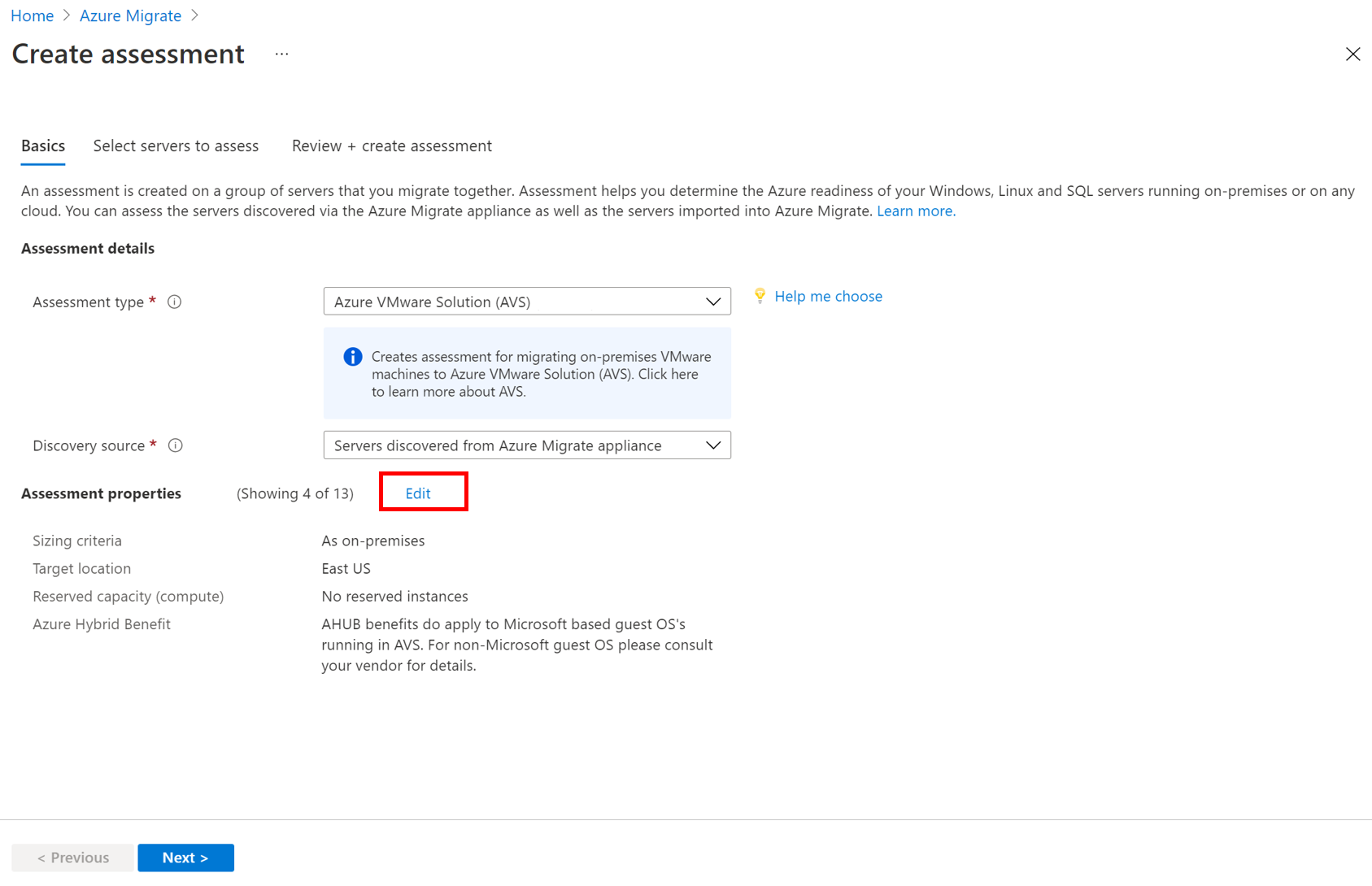
V nastavení posouzení nastavte potřebné hodnoty nebo ponechte výchozí hodnoty:
Sekce Nastavení Podrobnosti Nastavení cíle Cílové umístění Oblast Azure, do které chcete migrovat. Doporučení velikosti a nákladů jsou založená na zadaném umístění. Nastavení cíle Typ úložiště Ve výchozím nastavení jsou úrovně vSAN &ANF – Standard, ANF – Premium a ANF – Ultra. ANF se použije, když externí úložiště může snížit náklady snížením počtu požadovaných uzlů. ANF – Standard se použije ve výchozím nastavení, pokud není k dispozici vstupně-výstupní operace za sekundu a propustnost úložiště. Nastavení cíle Rezervovaná instance Určete, jestli chcete při migraci virtuálních počítačů použít rezervované instance pro uzly Azure VMware Solution. Pokud se rozhodnete použít rezervovanou instanci, nemůžete zadat slevu (%). Další informace o rezervovaných instancích Velikost virtuálního počítače Typ uzlu Ve výchozím nastavení se používají všechny uzly dostupné v dané oblasti. Velikost virtuálního počítače Nastavení FTT, úroveň RAID Vyberte kombinaci Selhání a RAID. Vybraná možnost FTT v kombinaci s požadavkem na disk místního serveru určuje celkové požadované úložiště vSAN v AVS. Velikost virtuálního počítače Oversubscription procesoru Zadejte poměr virtuálních jader přidružených k jednomu fyzickému jádru v uzlu AVS. Vyšší než 4:1 může způsobit snížení výkonu, ale lze ho použít pro úlohy typu webového serveru. Velikost virtuálního počítače Faktor nadměrného využití paměti Zadejte poměr paměti při potvrzení v clusteru. Hodnota 1 představuje 100% využití paměti, například 0,5, je 50 % a 2 by používalo 200 % dostupné paměti. Hodnoty od 0,5 do 10 můžete přidat pouze na jedno desetinné místo. Velikost virtuálního počítače Odstranění a komprese Zadejte očekávaný faktor odstranění a komprese pro vaše úlohy. Skutečnou hodnotu je možné získat z místní sítě vSAN nebo konfigurace úložiště a tato hodnota se může lišit podle úloh. Hodnota 3 by znamenala 3x, takže pro disk o velikosti 300 GB by se použilo pouze 100 GB úložiště. Hodnota 1 by znamenala žádné odstranění nebo kompresi. Můžete přidat pouze hodnoty od 1 do 10 až do jednoho desetinného místa. Velikost uzlu Kritéria stanovení velikosti Ve výchozím nastavení je nastavená na výkon , což znamená, že Azure Migrate shromažďuje metriky výkonu na základě toho, na základě kterých poskytuje doporučení. Velikost uzlu Historie výkonu Zadejte dobu trvání dat, na které chcete posouzení založit. (Výchozí hodnota je jeden den) Velikost uzlu Percentilové využití Uveďte hodnotu percentilu, kterou chcete použít pro ukázku výkonu. (Výchozí hodnota je 95. percentil) Velikost uzlu Faktor komfortu Uveďte vyrovnávací paměť, kterou chcete použít při hodnocení. Tento účet představuje problémy, jako je sezónní využití, krátká historie výkonu a pravděpodobné zvýšení budoucího využití. Představte si například faktor komfortu 2 pro efektivní využití 2 jader. V tomto případě posouzení považuje efektivní jádra za 4 jádra. Podobně pro stejný faktor komfortu a efektivní využití 8 GB paměti posouzení považuje efektivní paměť za 16 GB. Ceny Nabídka/Licencing program Zobrazí se nabídka Azure, do které jste zaregistrovaní. Posouzení odhaduje náklady na danou nabídku. Ceny Měna Vyberte fakturační měnu pro váš účet. Ceny Sleva (%) Přidejte všechny slevy specifické pro předplatné, které dostanete nad nabídku Azure. Výchozí nastavení je 0 %. Pokud provedete změny, vyberte Uložit .
V části Vyhodnotit servery vyberte Další.
V části Vybrat servery k vyhodnocení>názvu> posouzení zadejte název posouzení.
V části Vybrat nebo vytvořit skupinu> vyberte Vytvořit nový a zadejte název skupiny.
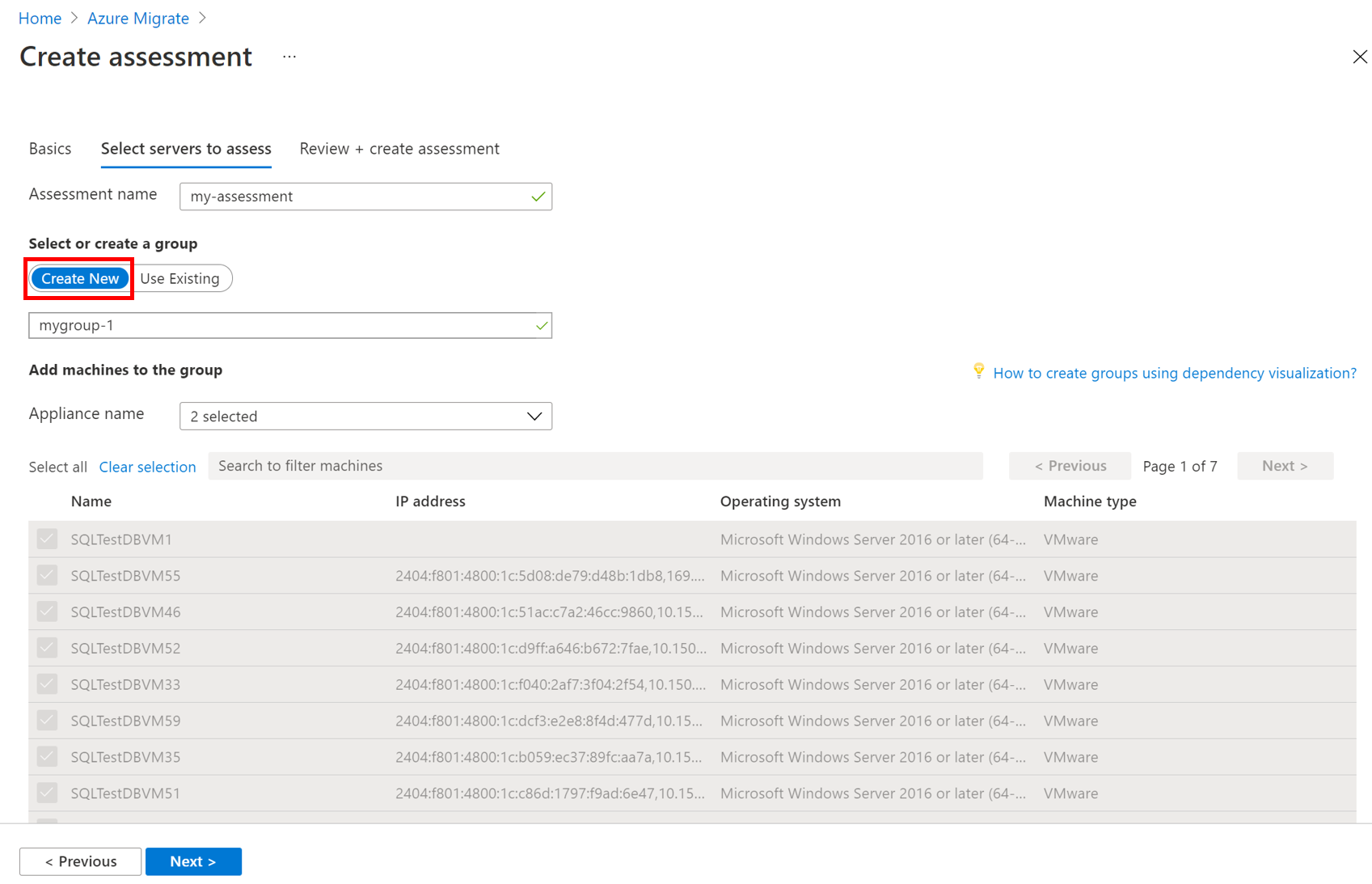
Vyberte zařízení a vyberte servery, které chcete přidat do skupiny. Pak vyberte Další.
V části Zkontrolovat a vytvořit posouzení zkontrolujte podrobnosti posouzení a výběrem možnosti Vytvořit posouzení vytvořte skupinu a spusťte posouzení.
Poznámka:
V případě posouzení na základě výkonu doporučujeme před vytvořením posouzení počkat aspoň den po spuštění zjišťování. Díky tomu bude dostatek času na shromáždění údajů o výkonu s vyšší spolehlivostí. V ideálním případě po spuštění zjišťování počkejte na dobu trvání výkonu, kterou zadáte (den/týden/měsíc) pro hodnocení s vysokou spolehlivostí.
Kontrola posouzení
Posouzení AVS popisuje:
- Připravenost řešení Azure VMware (AVS): Jestli jsou místní servery vhodné pro migraci do služby Azure VMware Solution (AVS).
- Počet uzlů řešení Azure VMware: Odhadovaný počet uzlů Azure VMware Solution potřebných ke spuštění serverů
- Využití napříč uzly AVS: Předpokládané využití procesoru, paměti a úložiště ve všech uzlech.
- Využití zahrnuje počáteční faktoring režie správy clusteru, jako je vCenter Server, NSX Manager (velký), NSX Edge, pokud je HCX nasazený také HCX Manager a IX zařízení využívající ~ 44vCPU (11 PROCESOR), 75 GB paměti RAM a 722 GB úložiště před kompresi a odstranění duplicitních dat.
- Limitující faktor určuje počet hostitelů a uzlů potřebných k přizpůsobení prostředků.
- Odhad měsíčních nákladů: Odhadované měsíční náklady na všechny uzly Azure VMware Solution (AVS) běžící na místních virtuálních počítačích.
Můžete vybrat předpoklady určení velikosti, abyste porozuměli předpokladům , které proběhly ve výpočtech velikosti uzlů a využití prostředků. Můžete také upravit vlastnosti posouzení nebo přepočítat posouzení.
Zobrazení posouzení
Zobrazení posouzení:
Na serverech, databázích a webových aplikacích>Azure Migrate: Zjišťování a hodnocení vyberte číslo vedle azure VMware Solution.
Výběrem posouzení v části Posouzení ho otevřete. Jako příklad (například pouze odhady a náklady):
Projděte si souhrn posouzení.
Kontrola připravenosti
Vyberte připravenost azure.
V připravenosti Azure zkontrolujte stav připravenosti.
- Připraveno pro AVS: Server je možné migrovat tak, jak je, do Azure (AVS) bez jakýchkoli změn. Začíná v AVS s plnou podporou AVS.
- Připraveno s podmínkami: Můžou se zde vyskytovat některé problémy s kompatibilitou, například internetový protokol nebo zastaralý operační systém ve VMware a před migrací na Azure VMware Solution je potřeba opravit. Pokud chcete vyřešit případné problémy s připraveností, postupujte podle pokynů k nápravě, které posouzení navrhuje.
- Nepřipraveno pro AVS: Virtuální počítač se nespustí ve službě AVS. Pokud má například místní virtuální počítač VMware připojené externí zařízení, například CD-ROM, operace VMware VMotion selže (pokud používáte VMware VMotion).
- Připravenost neznámá: Služba Azure Migrate nemohla určit připravenost serveru kvůli nedostatečným metadatům shromážděným z místního prostředí.
Projděte si navrhovaný nástroj.
- VMware HCX nebo Enterprise: Pro servery VMware je řešení VMware Hybrid Cloud Extension (HCX) navrhovaným nástrojem pro migraci místních úloh do privátního cloudu Azure VMware Solution (AVS).
- Neznámé: Pro servery importované přes soubor CSV je výchozí nástroj pro migraci neznámý. I když se jedná o servery VMware, doporučujeme použít řešení VMware Hybrid Cloud Extension (HCX).
Vyberte stav připravenosti služby AVS. Můžete zobrazit podrobnosti o připravenosti serveru a přejít k podrobnostem o serveru, včetně výpočetních prostředků, úložiště a nastavení sítě.
Přehled odhadovaných nákladů
Souhrn posouzení ukazuje odhadované náklady na výpočetní prostředky a úložiště spuštěných serverů v Azure.
Zkontrolujte měsíční celkové náklady. Náklady se agregují pro všechny servery v posuzované skupině.
- Odhady nákladů vycházejí z počtu uzlů AVS požadovaných vzhledem k požadavkům na prostředky všech serverů celkem.
- Vzhledem k tomu, že ceny jsou na jednotlivých uzlech, celkové náklady nemají náklady na výpočetní prostředky a distribuci nákladů na úložiště.
- Odhad nákladů je určený pro provoz místních serverů v AVS. Posouzení AVS nebere v úvahu náklady na PaaS ani SaaS.
Zkontrolujte odhady měsíčního úložiště. Zobrazení zobrazuje agregované náklady na úložiště pro posuzovanou skupinu rozdělené na různé typy disků úložiště.
Můžete přejít k podrobnostem o nákladech pro konkrétní servery.
Kontrola hodnocení spolehlivosti
Hodnocení serverů přiřadí hodnocení spolehlivosti k posouzením založeným na výkonu. Hodnocení je od jedné hvězdičky (nejnižší) po pět hvězdiček (nejvyšší).
Hodnocení spolehlivosti pomáhá odhadnout spolehlivost doporučení velikosti v posouzení. Hodnocení vychází z dostupnosti datových bodů potřebných k výpočtu posouzení.
Poznámka:
Hodnocení spolehlivosti se nepřiřazují, pokud vytvoříte posouzení na základě souboru CSV nebo souboru RVTools XLSX.
Hodnocení spolehlivosti jsou následující.
| Dostupnost datového bodu | Hodnocení spolehlivosti |
|---|---|
| 0 až 20 % | 1 hvězdička |
| 21 až 40 % | 2 hvězdičky |
| 41 až 60 % | 3 hvězdičky |
| 61 až 80 % | 4 hvězdičky |
| 81 až 100 % | 5 hvězdiček |
Další informace o míře spolehlivosti
Další kroky
- Vyhledejte závislosti serveru pomocí mapování závislostí.
- Nastavte mapování závislostí bez agentů nebo na základě agentů.

